ツアー : Trusted Solaris の基本環境を探検する
このツアーでは、アプリケーションが何も実行されておらず、ウィンドウも表示されていない Trusted Solaris 環境の基本要素を調べていきます。例で扱う環境は、機密ラベルを表示するように設定されています。
-
Trusted Solaris 環境を確認します。
図 3-5 Trusted Solaris の基本環境
Trusted Solaris の画面の下部には、常にトラステッドストライプが表示されます。さらに、トラステッドコンピューティングベースと対話中であれば、トラステッドパスシンボルも表示されます (上の図では、フロントパネルにポインタが置かれており、フロントパネルにはトラステッドコンピューティングベースと対話可能なアプリケーションが含まれているため、トラステッドパスシンボルが表示されています)。画面をロックした場合を除き、ウィンドウ環境にトラステッドストライプが表示されていない場合は、ただちに Trusted Solaris 管理者に報告してください。システムに重大な問題が発生しています。
注 -トラステッドストライプはさまざまな方法で設定できます。詳細については、「Trusted Solaris 環境のラベル表示」を参照してください。
トラステッドストライプ (図 3-5 を参照) には、設定に応じて次の 2 つの要素が表示されます。
-
トラステッドパスシンボル - セキュリティに関連する処理を実行すると表示される。
-
「ウィンドウ SL (Window SL)」表示 - アクティブウィンドウ (ポインタが置かれているウィンドウ) の機密ラベルを表示します。前の図の場合、このワークスペースの初期の「ウィンドウ SL (Window SL)」として「CONFIDENTIAL A B」が表示されています。この値は、このユーザーに設定されている最下位の機密ラベルを示しています。「ウィンドウ SL (Window SL)」インジケータは任意表示なので、設定によっては表示されない場合もあります。
注 -「ウィンドウ SL (Window SL)」の表示は任意なので、サイトによっては表示されないよう設定されている場合もあります。
-
-
ワークスペースのスイッチ領域中でスイッチボタン以外の場所にポインタを置き、マウスの右ボタンを押します。
基本のトラステッドパスメニューが表示されます。
図 3-6 基本のトラステッドパスメニュー
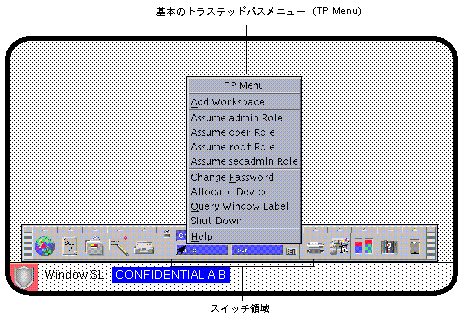
トラステッドパスメニューは、主に一般的なセキュリティ関連の処理を実行する場合に使用します。トラステッドパスメニューを表示する、あるいはトラステッドストライプまたはフロントパネル上にマウスポインタを置くと、トラステッドパスシンボルが表示されることを確認してください。
-
「ワークスペース 3 (Three)」ボタンにポインタを置き、マウスの右ボタンを押します。
ワークスペース用のトラステッドパスメニューが表示されます。このメニューには、そのワークスペースで実行可能な操作のオプションが含まれます。メニューに表示されるオプションは、ユーザーアカウントの設定によって異なります。
図 3-7 ワークスペース用のトラステッドパスメニュー
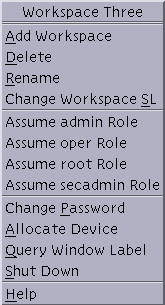
- © 2010, Oracle Corporation and/or its affiliates

